我该如何在使用 vue-cli 生成的项目中禁用 ESlint?
preLoaders: [
{
test: /\.vue$/,
loader: 'eslint',
include: projectRoot,
exclude: /node_modules/
},
{
test: /\.js$/,
loader: 'eslint',
include: projectRoot,
exclude: /node_modules/
}
]
如果我删除loader: 'eslint'这一行,它就无法编译,将其设置为空字符串也是一样的。我知道我可以在初始化阶段选择退出ESLint,但我如何在创建项目后禁用它?
如果我删除loader: 'eslint'这一行,编译会失败;同样地,如果将其设置为空字符串也是一样的。我知道我可以在初始化阶段选择退出ESLint,但是我该如何在项目创建后禁用它呢?
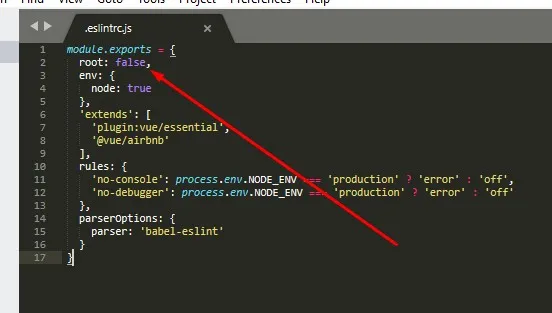
{{#lint}}区块 - 可能可以删除整个preLoaders区块? - ceejayoz